Fabric 網域
本文介紹 Fabric 中網域的重要概念,並示範如何設定和管理網域。 若要開始規劃組織的網域,請參閱 在 Microsoft Fabric中規劃和建立網域的最佳做法。
介紹
如今,組織面臨資料的大規模成長,且越來越需要能夠以邏輯方式組織及管理資料,以促進更有針對性和更有效率的使用和治理。
為了迎接這項挑戰,組織正從傳統的 IT 中心資料結構(從集中控管和管理資料)轉向根據商務需求組織的更多同盟模型。 此同盟資料結構稱為資料網格。 資料網格是一種分散式資料結構,可依特定業務網域組織資料,例如行銷、銷售、人力資源等。
目前,Microsoft Fabric 的資料網格結構主要支援將資料組織成網域,並讓資料取用者能夠依網域篩選及尋找內容。 它也會啟用同盟治理,這表示目前在租用戶層級控制的一些治理可以 委派給網域層級控件,讓每個營業單位/部門根據其特定商務需求定義自己的規則與限制。
重要概念
網域
在 Fabric,網域是將組織與特定區域或欄位相關的所有資料邏輯分組的方式。 網域最常見的用途之一是依商務部門分組資料,讓部門可以根據其特定法規、限制及需求來管理其資料。
若要將資料分組至網域,工作區會與網域相關聯。 當工作區與網域相關聯時,工作區的所有項目也會與網域相關聯,而且它們會收到網域屬性做為其中繼資料的一部分。 目前,工作區及其中的項目與網域名稱的關聯主要是為了提供更好的取用體驗。 例如,在 OneLake 資料中樞中,使用者可以依網域篩選內容,以尋找與其相關的內容。 此外,管理及控管資料的一些租用戶層級設定可以委派給網域層級,進而允許這些設定的網域特定設定。
子網域
子網域是微調資料邏輯群組的方法。 您可以在網域建立子網域。 如需如何建立子網域的相關資訊,請參閱建立子網域。
網域角色
網域建立與管理有三個角色:
Fabric 管理員(或更高等級):Fabric 管理員可以建立及編輯網域、指定網域管理員和網域參與者,以及將工作區與網域建立關聯。 Fabric 管理員可在管理入口網站的網域索引標籤查看所有定義的網域,且可編輯及刪除網域。
網域管理員:理想情況,網域的網域管理員是企業負責人或指定的專家。 他們應熟悉所在區域的資料以及相關法規和限制。
網域管理員可以存取系統管理入口網站的 [網域] 索引標籤,但他們只能查看和編輯其管理員的網域。 網域管理員可以更新網域描述、定義/更新網域參與者,以及建立工作區與網域的關聯。 他們也可以定義及更新網域圖像,並覆寫租用戶管理員委派給網域層級之任何特定設定的租用戶系統管理員設定。 他們無法刪除網域、變更網域名稱,或新增/刪除其他網域管理員。
網域參與者:網域參與者是工作區管理員,網域或 Fabric 管理員已授權將其作為管理員的工作區指派給網域,或變更目前的網域指派。
網域參與者會在工作區本身的設定指派其管理員的工作區。 他們無法存取管理員入口網站中的網域索引標籤。
注意
請記住,若要能夠將工作區指派給網域,網域參與者必須是工作區管理員(也就是在工作區具有系統管理員角色)。
網域設定委派
為了允許特定於網域的設定,可以將一些用於管理及控制資料的租用戶層級設定委派給網域層級。 網域設定委派可讓每個營業單位/部門根據其特定商務需求來定義自己的規則與限制。
網域圖像
當使用者在 OneLake 資料中樞中尋找資料項目時,他們可能只想查看屬於特定網域的資料項目。 要做到這一點,他們可以在資料中樞的網域選取器選取網域,只顯示屬於該網域的項目。 若要提醒對方看到的網域資料項目,您可以選擇代表您網域的圖像。 然後在網域選取器選取您的網域時,圖像會成為資料中樞主題的一部分,如下圖所示。
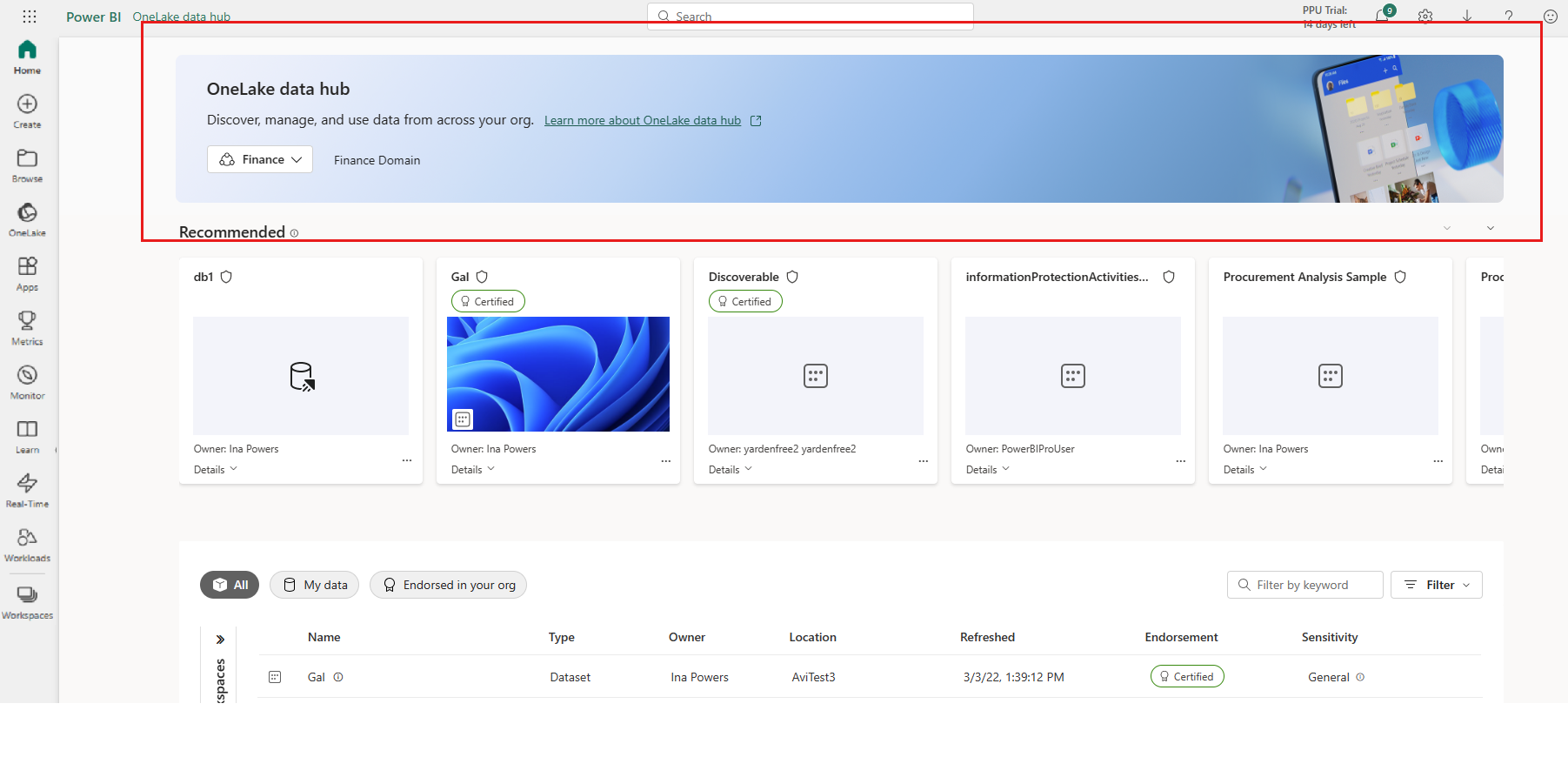
如需如何指定網域圖像的資訊,請參閱指定網域圖像。
預設網域
預設網域是已定義為指定使用者和/或安全性群組預設網域的網域。 當您將網域定義為指定使用者和/或安全性群組的預設網域時,會發生下列情況:
- 系統會掃描組織的工作區。 找到其管理員為指定使用者或指定安全性群組成員的工作區時:
- 如果工作區已有網域指派,則會保留。 預設網域不會覆寫目前的指派。
- 如果工作區未指派,則會指派至預設網域。
- 之後,每當指定的使用者或指定安全性群組的成員建立新的工作區時,都會將其指派至預設網域。
指定的使用者和/或指定安全性群組的成員通常會自動成為以此方式指派的工作區的網域參與者。
如需將網域定義為預設網域的相關資訊,請參閱將網域定義為預設網域。
建立網域
開始為組織建立網域之前,建議您先檢閱 在 Microsoft Fabric中規劃和建立網域的最佳做法。
若要建立網域,您必須是 Fabric 管理員。
開啟 [管理員入口網站],選取 [網域] 索引標籤。
在 [網域] 索引標籤,選取 [建立新網域]。
在出現的 [新增網域] 對話方塊,提供名稱(必要)並指定網域管理員(選用)。 如果您未指定網域管理員,您可以在稍後的網域設定執行此動作。
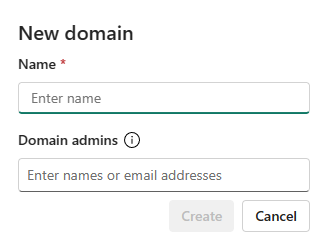
選取 [建立]。 網域已建立,您可按照以下章節所述繼續設定網域。
在網域結構化資料
在建立某些網域後,您可以透過為這些網域建立子網域來最佳化資料結構方式的邏輯。
您可以透過將資料所在的工作區指派給相關網域或子網域,將資料組織到適當的網域和子網域。 將工作區指派至網域時,工作區的所有項目都會與網域相關聯。
建立子網域
若要建立網域的子網域,您必須是 Fabric 管理員或網域管理員。
開啟要建立子網域的網域,然後選取 [新增子網域]。
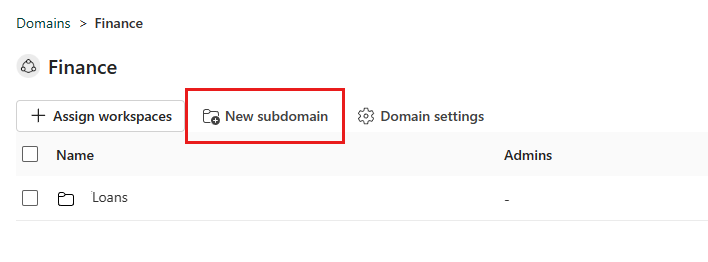
在出現的 [新增子網域] 對話方塊,提供子網域名稱。 完成後,請選取 [建立]。
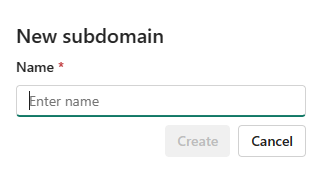
注意
子網域沒有自己的網域管理員。 子網域的網域管理員是其父系網域管理員。
將工作區指派給網域及子網域
若要將工作區指派給管理入口網站的網域或子網域,您必須是 Fabric 管理員或網域管理員。
前往網域或子網域的頁面,然後選取 [指派工作區]。
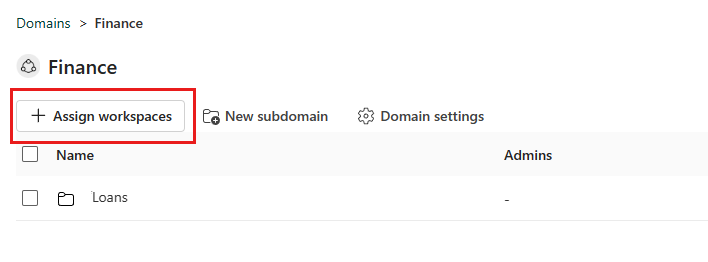
在 [將工作區指派給此網域] 側邊窗格,選取如何指派工作區。
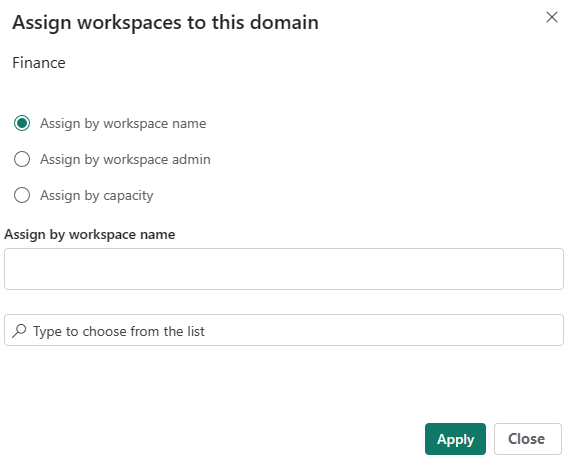
依工作區名稱指派
- 某些組織有工作區的命名慣例,可讓您輕鬆識別資料的商務內容。
- 您可以一次搜尋並選取多個工作區
- 如果工作區已與另一個網域相關聯,您會看到特定名稱旁的圖示。 如果您選擇繼續動作,就會快顯警告訊息,但您可以繼續並覆寫先前的關聯。
依工作區管理員指派
- 您可以根據商務結構選取特定使用者或安全性群組。 當您確認選取時,使用者及安全性群組是管理員的所有工作區都會與網域相關聯。
- 此動作不包括「我的工作區」。
- 如果某些工作區已與另一個網域相關聯,則快顯會出現警告訊息,但您可以繼續並覆寫先前的關聯。
- 此動作只會影響現有的工作區。 它不會影響執行動作之後所選取使用者建立的工作區。
依容量指派
- 某些組織具有每個部門/營業單位的專用容量。
- 您可以一次搜尋並選取多個容量。 當確認選取時,所有與所選容量相關聯的工作區都會指派至網域。
- 如果某些工作區已與另一個網域相關聯,則快顯會出現警告訊息,但您可以繼續並覆寫先前的關聯。
- 此動作不包括「我的工作區」。
- 此動作只會影響現有的工作區。 它不會影響在執行動作之後指派至指定容量的工作區。
注意
僅當啟用 [允許租用戶及網域管理員覆寫工作區指派(預覽版)] 租用戶設定時,Fabric 及網域管理員的工作區網域指派才會覆寫現有指派。 如需詳細資訊,請參閱允許租用戶及網域管理員覆寫工作區指派(預覽版)。
若要從網域或子網域取消指派工作區,請選取工作區名稱旁的核取方塊,然後選取清單上方的 [取消指派]按鈕。 您可以選取多個核取方塊,一次取消指派多個工作區。
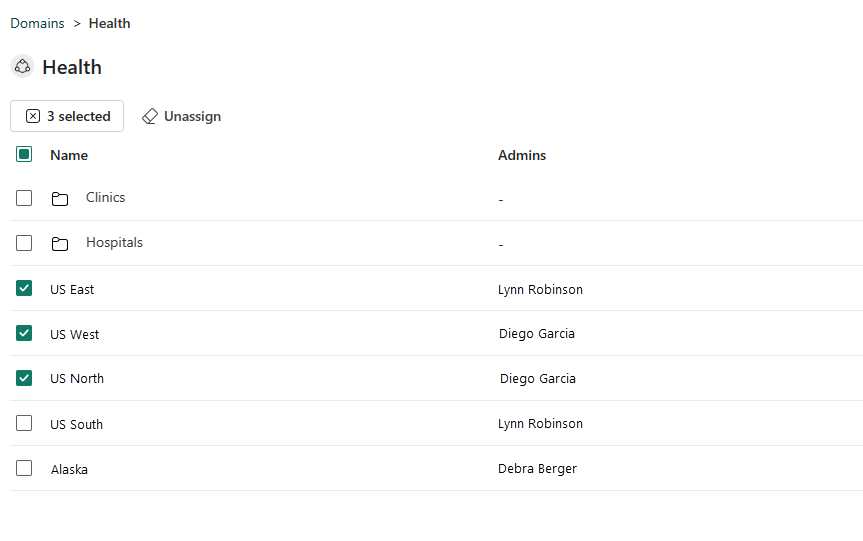
設定網域設定
您可以在網域或子網域的網域設定側邊窗格設定網域及子網域設定。
網域設定側邊窗格具有下列索引標籤:
注意
子網域目前只有一般設定。
若要開啟 [網域設定] 側邊窗格,請開啟網域或子網域,然後選取 [網域設定](若為子網域,請選取[子網域設定])。
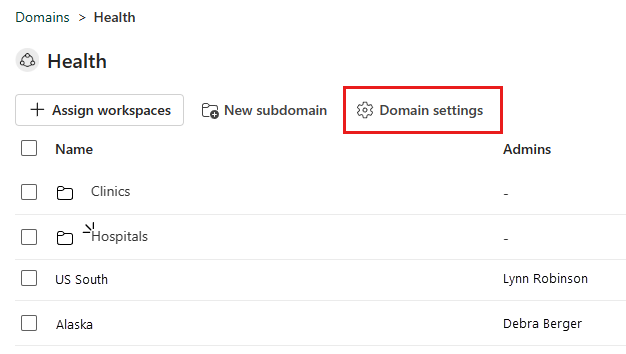
或者,對於網域,您可以在網域索引標籤將滑鼠游標停留在該網域,選取 [更多選項] (...)],然後選擇 [設定]。
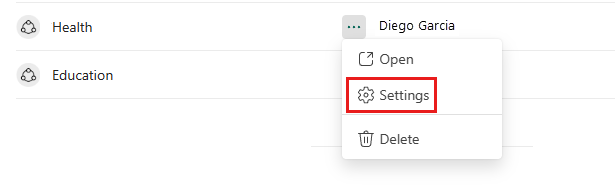
編輯名稱與描述
選取 [ 一般設定],然後視需要編輯名稱與描述欄位。
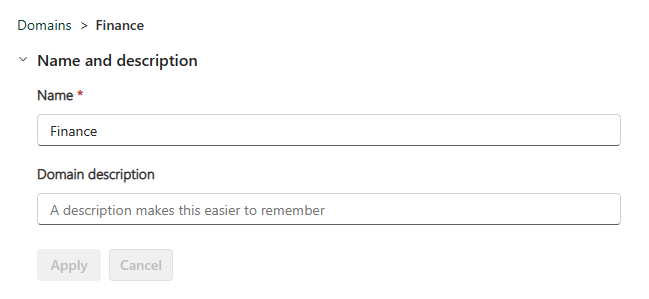
注意
網域管理員只能編輯描述欄位。
完成後選取 [套用]。
指定網域圖像
選取 [圖像],然後選取 [選取圖像]。
在快顯的影像中心,您可以選擇圖像或色彩,以在選取網域時,在 OneLake 資料中樞代表您的網域。
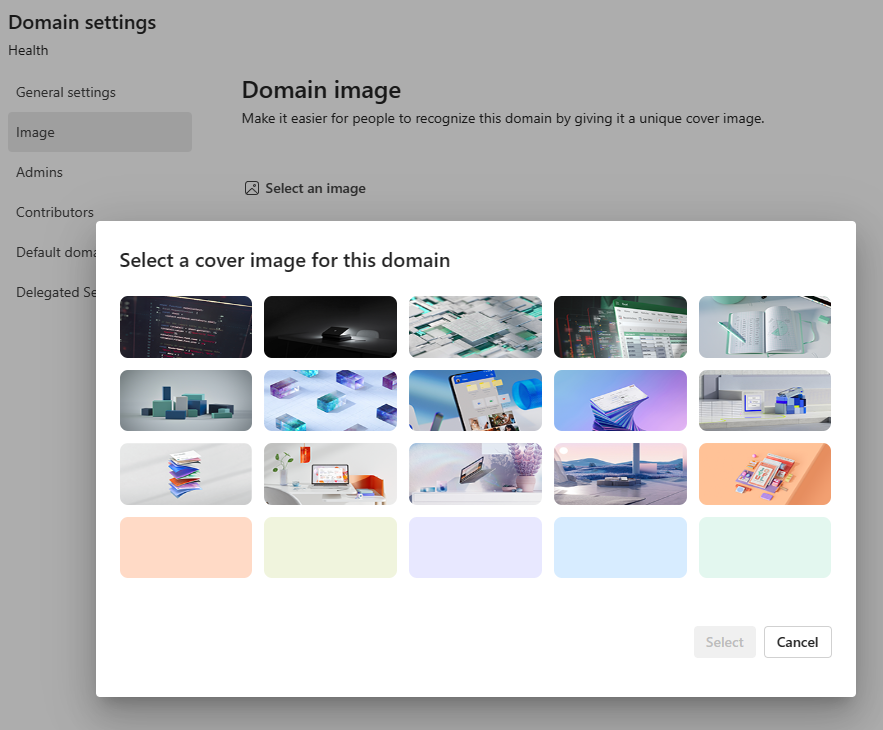
指定網域管理員
您必須是 Fabric 管理員,才能指定網域管理員。
選取 [管理員],然後指定誰可以變更網域設定,並新增或移除工作區。 完成後選取 [套用]。
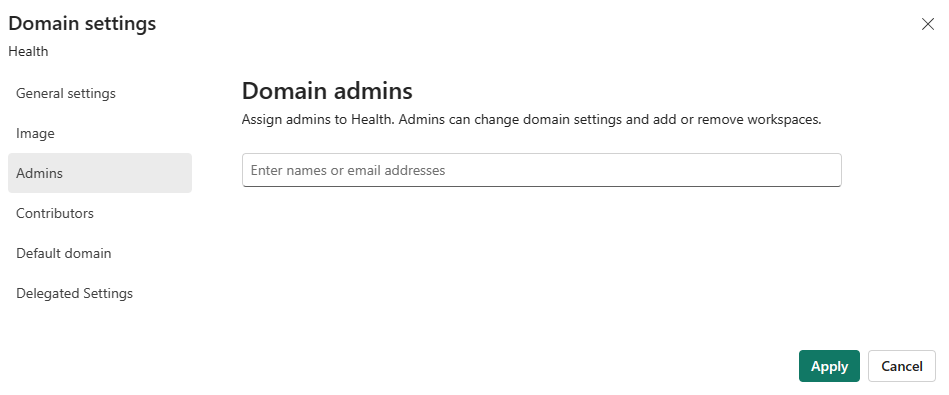
指定網域參與者
您必須是網域的網域管理員或 Fabric 管理員,才能指定網域參與者。
選取 [參與者],然後指定誰可以將工作區指派給網域。 您可以指定組織的所有人(預設)、僅限特定使用者/群組,或只允許租用戶系統管理員及特定網域管理員將工作區指派給網域。 完成後選取 [套用]。
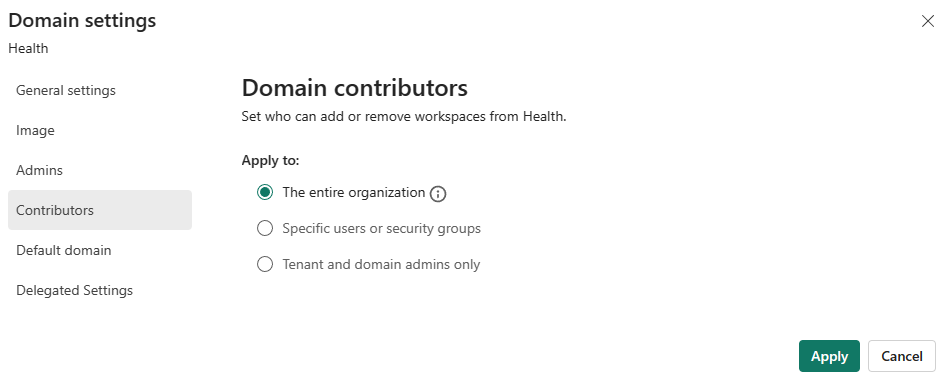
注意
若要讓網域參與者能夠將其工作區與其網域產生關聯,他們必須在他們嘗試與網域相關聯的工作區具有系統管理員角色。
將網域定義為預設網域
若要將網域定義為預設網域,您必須是網域的 Fabric 管理員或網域管理員。
選取 [預設網域],並指定使用者和/或安全性群組。 當您新增人員至預設網域清單時,系統會自動將他們指派至管理員的未指派工作區,以及他們建立的新工作區。 如需流程的詳細說明,請參閱預設網域。
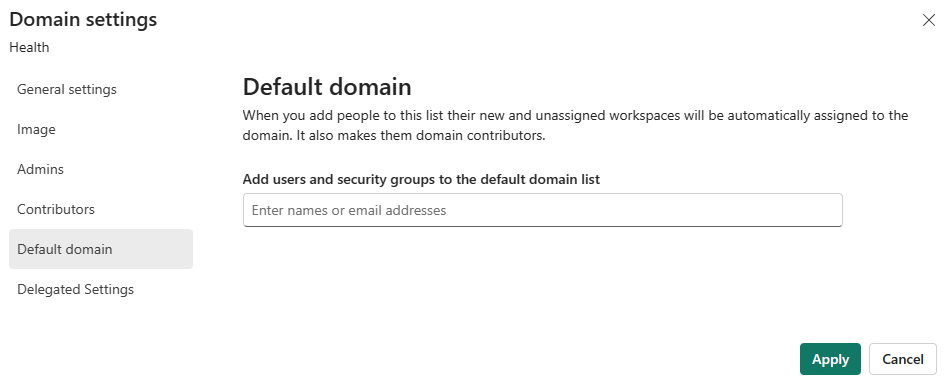
注意
預設網域定義指定的安全性群組使用者和/或成員通常會自動成為透過預設網域機制指派至網域之工作區的網域參與者。
將設定委派給網域層級
某些租用戶層級設定可能會在網域層級被覆寫。 若要查看這些設定,請選取 [委派的設定]。 可能會覆寫下列管理員設定。
網域層級的預設敏感度標籤
如果組織中的網域層級預設敏感度標籤功能已啟用,您可以指定預設會套用至指派給網域之工作區中的專案所套用的敏感度標籤。
若要為您的網域指定預設敏感度標籤,您必須是網域的 Fabric 系統管理員或網域管理員。
展開 [委派的設定 ],然後選擇 [ 信息保護]。 您會看到 [設定此網域的預設標籤] 選項。 選取下拉功能表,然後選取所需的敏感度標籤。 卷標會根據 Microsoft Fabric 中網域層級預設敏感度標籤中所述的邏輯,將標籤套用至與網域相關聯的工作區中的專案。
認證設定
認證是組織為其認為是優質項目的項目加上標籤的一種方式。 如需有關認證的詳細資訊,請參閱認可。
網域層級的認證設定表示您可以:
- 啟用或停用屬於網域的項目認證。
- 指定該網域的專家認證機構。
- 提供與網域認證相關文件的網址。
若要覆寫租用戶層級的認證設定,請展開認證區段,選取 [覆寫租用戶系統管理員選取] 核取方塊,然後依需要設定。
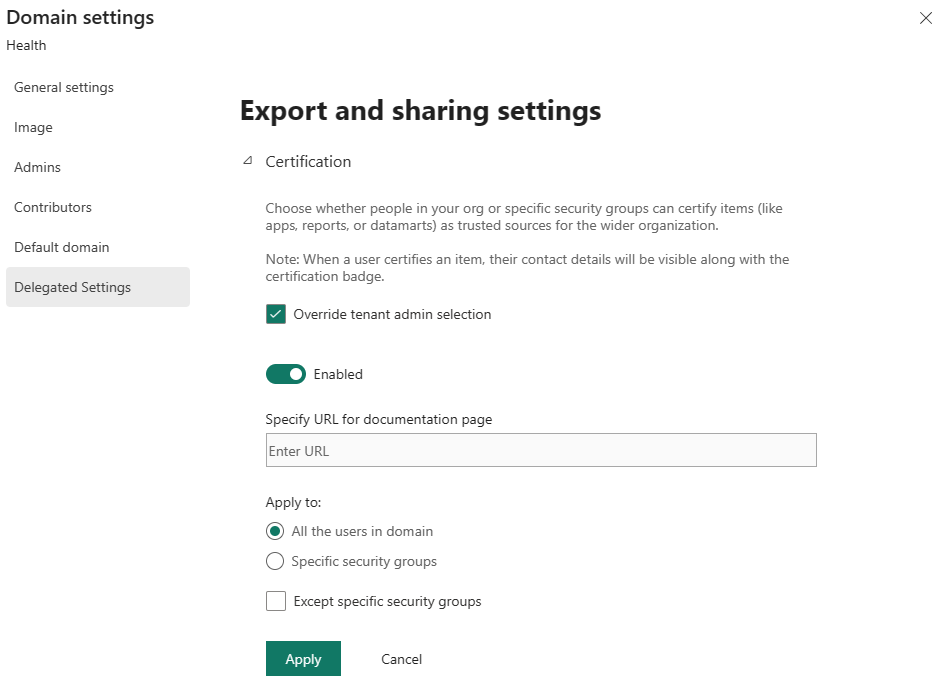
如需設定項目的說明,請參閱設定認證。
適用於網域的 Microsoft Fabric REST 管理員 API
透過網域的 Fabric REST 管理員 API,可從 UI 取得大部分可用的動作。 如需詳細資訊,請參閱網域 API 參照。
追蹤網域的使用者活動
每當建立、編輯或刪除網域時,該活動就會記錄在 Fabric 的稽核記錄中。 您可以在統一稽核記錄或 Fabric 活動記錄中追蹤這些活動。 如需有關特定於網域的 Fabric 稽核架構資訊的資訊,請參閱網域的稽核結構描述。
